在使用电脑的过程中,我们经常会遇到各种问题,例如系统崩溃、病毒感染等。而Win7系统的还原功能可以帮助我们轻松解决这些问题。本文将介绍Win7系统还原的具体操作步骤,并通过穿插案例来增加说服力,帮助读者更好地理解和应用。

系统版本:Windows 7
品牌型号:根据个人电脑或手机的实际情况填写
软件版本:Win7系统还原功能
1、打开控制面板
首先,我们需要打开控制面板。在桌面左下角的开始菜单中,点击“控制面板”选项。
2、找到系统和安全
在控制面板中,找到“系统和安全”选项,并点击进入。
3、选择系统还原
在“系统和安全”页面中,找到“系统”一栏,点击“系统还原”选项。
4、选择还原点
在系统还原页面中,我们可以看到系统创建的还原点列表。根据需要,选择一个合适的还原点,并点击“下一步”。
5、开始还原
在确认还原操作之后,点击“完成”按钮,系统将开始还原过程。请耐心等待,直到还原完成。
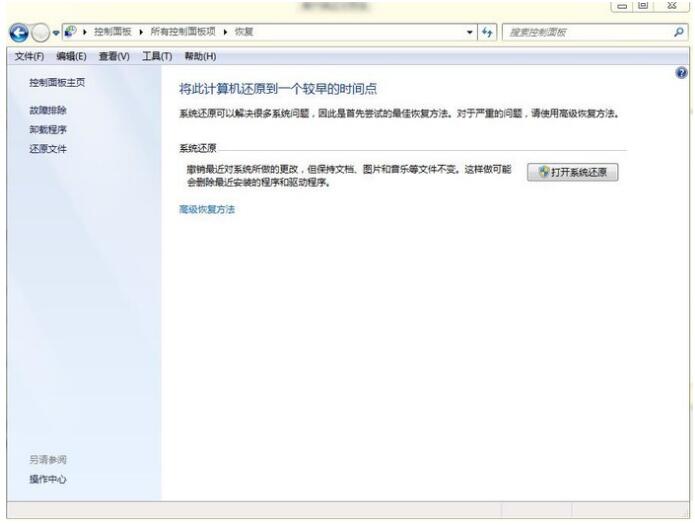
1、备份重要数据
在进行系统还原之前,建议先备份重要的个人数据,以免还原过程中数据丢失。
2、选择合适的还原点
在选择还原点时,要根据具体问题的发生时间来选择,以确保还原到一个能解决问题的状态。
3、关闭防火墙和杀毒软件
在进行系统还原时,为了避免防火墙和杀毒软件的干扰,建议先关闭它们。
通过Win7系统还原功能,我们可以轻松恢复系统,解决电脑问题。在操作过程中,我们需要注意备份重要数据、选择合适的还原点,并关闭防火墙和杀毒软件。希望本文的教程能帮助读者更好地应用Win7系统还原功能,提升电脑使用体验。更多实用的windows系统的使用方法或者故障解决教程等,我们还可以在“口袋装机官网”中查看。